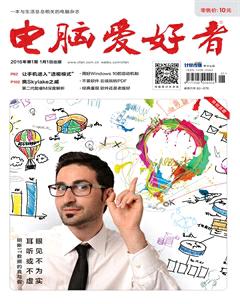用好Windows 10的自動機制
梁冬
Windows 10系統(tǒng)包含了許多自動機制,例如顏色自動適應、設備自動識別、容量自動監(jiān)測、自動搜索等。這些自動機制都為Windows的智能化增色不少。但是,使用中有時它們也會給你帶來麻煩。我們只有熟練駕馭這些自動機制,才能靈活自如地用好Windows 10。
1. 顏色自動協(xié)調(diào)機制
在默認的設置條件下,開啟Windows 10后我們會看到所有窗口都呈現(xiàn)無邊框白色效果,整體效果非常清淡,連標題欄也是一片蒼白。這樣的窗口很難顯示出個性,尤其是在打印時更是如此。這是Windows 10的顏色自動協(xié)調(diào)機制發(fā)生作用的結果。善用它可很好地解決窗口顏色千篇一律的“死白”問題。
首先進入系統(tǒng)設置的“個性化”窗口。打開“從我的背景自動選取一種主題色”開關,同時開啟“顯示開始菜單、任務欄、操作中心和標題欄的顏色”選項開關(圖1)。經(jīng)過這樣的設置之后,開始菜單、任務欄、操作中心和標題欄的顏色將通過當前桌面背景顯示的圖片中自動提取。如果桌面背景是一幅照片,那么以上四種組件的顏色可能是這張照片中某處的顏色;如果桌面背景為純色,那么以上四種組件的顏色取與純色背景相同的顏色。
制造透明效果的開始菜單、任務欄、操作中心或標題欄,會營造夢幻般良好的視覺效果。但是,此類效果的截圖在出版黑白刊物或小冊子時,打印出來顯得很難看。在這種情況下,關閉“使開始菜單、任務欄和操作中心透明”,避免因透明而造成的印刷效果不清晰,轉而使用上述純色非透明的設置效果會更好。如果不采用系統(tǒng)自動協(xié)調(diào)顏色機制,則關掉系統(tǒng)自動取色開關,手動選擇一種顏色作為以上部件的背景顏色更好。
2. 設備自動識別機制
Windows 10的設備自動識別機制可以智能地識別用戶所用的設備是移動設備還是PC電腦,但是,此功能也不總是體貼人的。因為有時我們需要在PC上使用平板模式,而有的時候卻要在平板上使用PC模式。在這種情況下,我們就需要關掉自動識別機制,靈活地進行人為設置。
進入Windows 10設置的“系統(tǒng)”設置窗口。如果將“平板電腦模式”開關置于“開”的位置,這樣會使Windows更兼容觸摸功能。這時,無論使用平板電腦還是PC機,窗口均以全屏模式出現(xiàn),不會出現(xiàn)最大化、最小化和縮放功能按鈕。若你的PC機的窗口小按鈕出現(xiàn)問題,就從這里找原因吧!
此外,登錄Windows時進入平板模式還是PC模式,也可以人為進行設置。既可設為一開機就進入平板模式,也可以一開機就進入PC模式,還可以沿用上一次使用過的顯示模式(圖3)。這是系統(tǒng)在自動識別之外的人性化接口開關,你要利用好哦。
3. 容量自動監(jiān)測機制
在Windows 10時期,系統(tǒng)中安裝的各驅動器或各類文件的容量再不是一個謎。因為系統(tǒng)會自動檢測出各驅動器所占空間的大小(圖4),還會統(tǒng)計出各類文件所占的空間,并進一步明確地顯示出每類文件分配給不同文件夾的情況(圖5)。這樣,我們不用再去通過右鍵屬性窗口逐項查看驅動器的容量,或者用統(tǒng)計軟件來統(tǒng)計各類資源所占的容量了。
經(jīng)過優(yōu)化的Windows 10自動搜索功能非常強大,但有時可能會遇到在搜索框中輸入關鍵詞后搜不到結果的情況。這時,可通過Win+R打開運行窗口,然后執(zhí)行如下命令: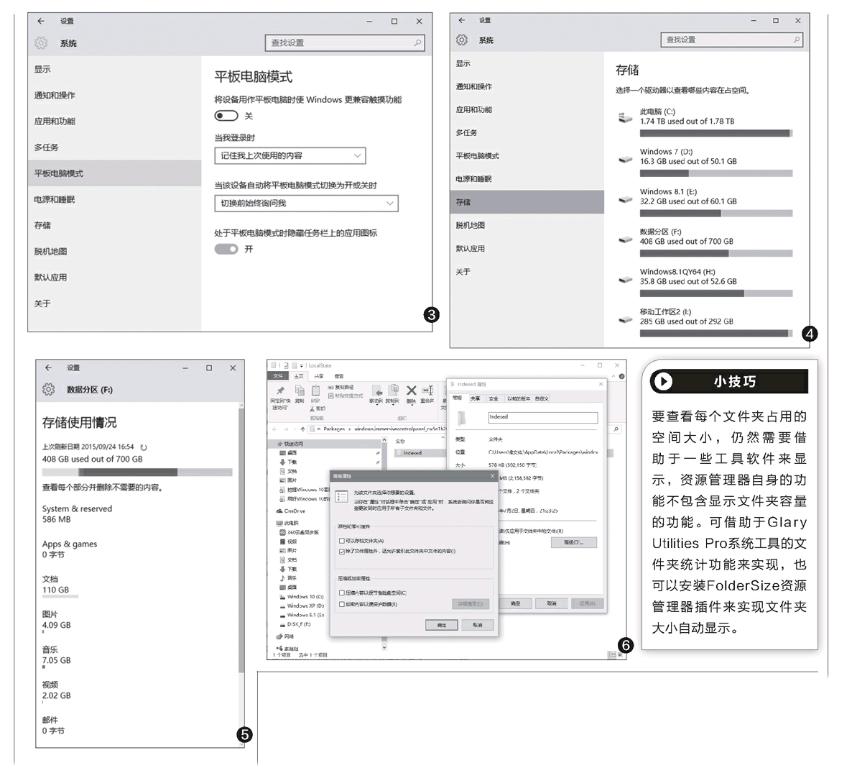
%LocalAppData%\Packages\windows.immersivecontrolpanel_cw5n1h2txyewy\LocalState
在隨后打開的資源管理器窗口中,右擊Indexed文件夾,選擇“屬性→高級”,在高級屬性窗口中去掉“除了文件屬性外,還允許索引此文件夾中文件的內(nèi)容”的勾選,然后重新勾選(圖6)。這時系統(tǒng)會重新建立索引,片刻建好后,系統(tǒng)的自動搜索功能就恢復正常了。